1、将需要剪辑的视频都保存到同一文件夹上,方便提取

2、双击进入视频剪辑高手,选择“批量合并视频”功能
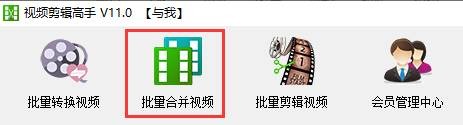
3、在第一步的添加原视频1中,点“添加视频”选项,弹出对话框

4、将多个短视频一一导入地址栏,第二步也是一样,然后记得分别把“合并所有原视频1”打勾

5、然后等合并完成,即可打开查看所合并的视频,片头和片尾不一致,播放时长也变长了,说明剪辑成功
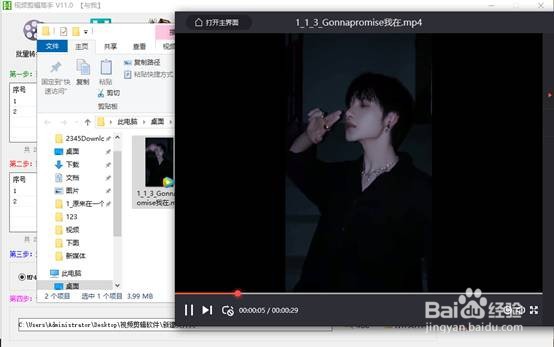

6、将合并后的视频导入“批量剪辑视频”的功能上,一行一个

7、然后勾选“添加视频背景图片”这个选项,记得导入一张横版图片,并设置好新视频的尺寸和原视频的位置

8、确定选择好所有设置,单击右下角的开始剪辑

9、剪辑好了,点“打开文件夹”这个选项就可以看到

10、双击一个视频进去,都可看到正在播放中且添加了横版图片的竖屏视频

